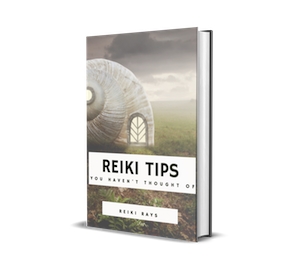ԱՀ-ի արդիականացումը, մասնավորապես, փոխարինող մայր տախտակը, ուղեկցվում է Windows- ի և բոլոր ծրագրերի նոր օրինակի տեղադրմամբ: Իշտ է, սա վերաբերում է միայն սկսնակներին: Փորձառու օգտվողները դիմում են համակարգում ներկառուցված SYSPREP կոմունալ օգտագործմանը, ինչը թույլ է տալիս փոխել ապարատը ՝ առանց Windows- ի նորից տեղադրելու: Ինչպես օգտագործել այն, մենք կխոսենք այս հոդվածում:
SYSPREP կոմունալ
Հակիրճ վերլուծեք, թե որն է այս օգտակար ծրագիրը: SYSPREP- ն աշխատում է հետևյալ կերպ. Գործարկելուց հետո այն հեռացնում է համակարգչին միացնող բոլոր վարորդներին: Գործողությունը ավարտվելուց հետո դուք կարող եք համակարգի կոշտ սկավառակը միացնել մեկ այլ մայր տախտակ: Հաջորդը, մենք կտրամադրենք մանրամասն հրահանգներ Windows- ը նոր «մայր տախտակ» տեղափոխելու համար:
Ինչպես օգտագործել SYSPREP- ը
Նախքան «քայլի» անցնելը, բոլոր կարևոր փաստաթղթերը պահեք այլ միջոցի և դուրս եկեք բոլոր ծրագրերից: Անհրաժեշտ կլինի նաև համակարգից հեռացնել վիրտուալ կրիչներ և սկավառակներ, եթե դրանք ստեղծվել են էմուլյատորային ծրագրերում, օրինակ, Daemon Tools- ը կամ ալկոհոլը 120%: Անհրաժեշտ է նաև անջատել հակավիրուսային ծրագիրը առանց ձախողման, եթե այն տեղադրված է ձեր համակարգչի վրա:
Լրացուցիչ մանրամասները.
Ինչպես օգտագործել Daemon գործիքներ, ալկոհոլ 120%
Ինչպես պարզել, թե որ հակավիրուսը տեղադրված է համակարգչում
Ինչպես անջատել հակավիրուսը
- Գործարկեք ծրագիրը որպես ադմինիստրատոր: Այն կարող եք գտնել հետևյալ հասցեում.
C: Windows System32 sysprep
- Սահմանեք պարամետրերը, ինչպես ցույց է տրված էկրանի նկարում: Զգույշ եղեք. Սխալներն այստեղ թույլատրված չեն:

- Մենք սպասում ենք, մինչև օգտակար ծրագիրը ավարտի իր աշխատանքը և անջատի համակարգիչը:

- Մենք անջատում ենք կոշտ սկավառակը համակարգչից, այն միացնում ենք նոր «մայր տախտակին» և միացնում ԱՀ:
- Հաջորդը, մենք կտեսնենք, թե ինչպես է համակարգը սկսում ծառայություններ, տեղադրել սարքեր, նախապատրաստում ԱՀ-ին առաջին օգտագործման համար, ընդհանուր առմամբ, պահում է այնպես, ինչպես նորմալ տեղադրման վերջին փուլում:
- Ընտրեք լեզուն, ստեղնաշարի դասավորությունը, ժամանակը և արժույթը և կտտացրեք «Հաջորդ».
- Մուտքագրեք նոր անուն: Խնդրում ենք նկատի ունենալ, որ նախկինում օգտագործած անունը «զբաղված» կլինի, այնպես որ հարկավոր է որևէ այլ բանի հասնել: Այնուհետև այս օգտագործողը կարող է ջնջվել և օգտագործել հին «հաշիվը»:
Կարդացեք ավելին ՝ ինչպես ջնջել հաշիվ Windows 7-ում
- Ստեղծված հաշվի համար գաղտնաբառ ստեղծեք: Դուք կարող եք բաց թողնել այս քայլը պարզապես կտտացնելով «Հաջորդ».
- Մենք ընդունում ենք Microsoft- ի արտոնագրային պայմանագիրը:
- Հաջորդը, մենք որոշում ենք, թե որ թարմացման ընտրանքները պետք է օգտագործվեն: Այս քայլը կարևոր չէ, քանի որ բոլոր պարամետրերը կարող են ավարտվել ավելի ուշ: Խորհուրդ ենք տալիս ընտրանքը ընտրել առկախ որոշմամբ:

- Սահմանեք ձեր ժամային գոտին:
- Ընտրեք համակարգչի ներկայիս գտնվելու վայրը ցանցում: Այստեղ կարող եք ընտրել «Հանրային ցանց» անվտանգության ցանցի համար: Այս ընտրանքները կարող են կազմաձևվել նաև ավելի ուշ:
- Ավտոմատ կազմաձևումն ավարտվելուց հետո համակարգիչը կվերագործարկվի: Այժմ կարող եք մուտք գործել և սկսել:
Եզրակացություն
Այս հոդվածում տրված հրահանգները կօգնեն ձեզ զգալի ժամանակ խնայել Windows- ի և գործավարության համար անհրաժեշտ բոլոր ծրագրաշարերի վերագործարկման ժամանակ: Ամբողջ գործընթացը տևում է մի քանի րոպե: Հիշեք, որ անհրաժեշտ է անջատել ծրագրերը, անջատել հակավիրուսը և հեռացնել վիրտուալ կրիչները, հակառակ դեպքում կարող է առաջանալ սխալ, ինչը, իր հերթին, կհանգեցնի նախապատրաստման գործողության սխալ ավարտին կամ նույնիսկ տվյալների կորստի: